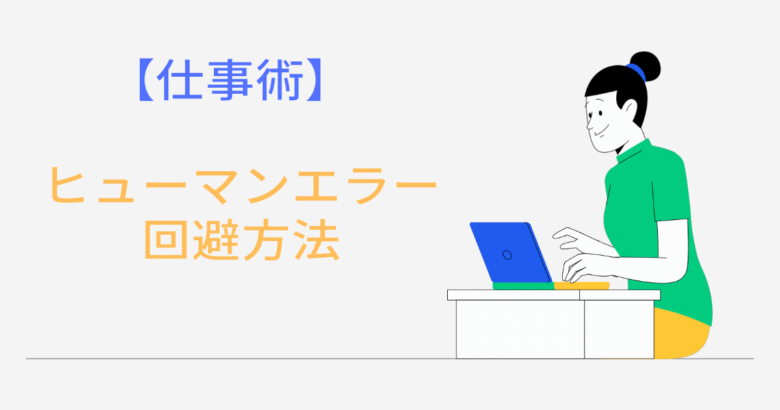Googleアラートの設定方法と使い方とSlackやRSSリーダーで通知する方法

Googleアラートはキーワードを登録すると、最新のニュースや記事などキーワードに関連した情報を受け取れるサービスになります。
このサービスは無料で簡単に利用できるため、情報収集するにはベストなツールです。
・毎日同じワードで情報を検索している方
・専門の業界情報が必要な方
何度か使う内容なのでブックマークしてまた見返して下さい。
Googleアラートとは?

Googleが提供しているサービスの一つで、例えば「転職」とキーワードを登録すると、「転職」に関するWEBページの情報や最新のニュースがメールやRSSフィードで通知されます。
知りたい情報を調べる時に検索エンジンから入力して検索する作業が自動化されるイメージです!
毎日必要な情報をチェックしたりや自社情報の動向が知りたい方は社名などを指定しておけば漏れなく情報が入ってきます。
Googleアカウントを作成すれば無料で利用できるので、作成している方は早速使い方を見ていきましょう!
Googleアラートの設定方法と使い方
Googleアラートの設定する方法について、3STEPで説明します。
まずはキーワードを登録する必要があります。
①Googleアラートのページにアクセス
はじめにGoogleアラートのページにアクセスしましょう。
ページURL:https://www.google.co.jp/alerts
ログインできていない場合は右上のボタンからログインしてください。
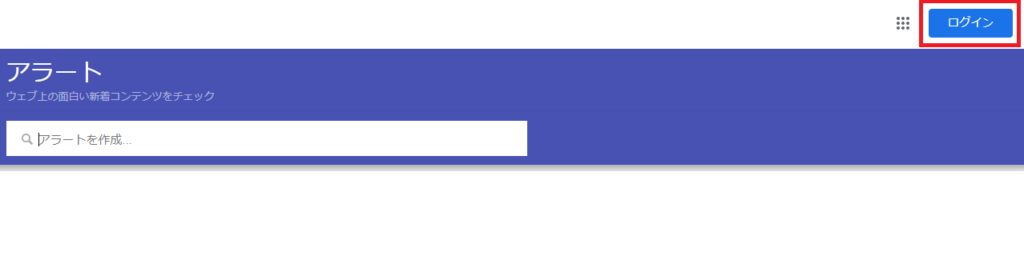
②知りたい情報のキーワードを入力する
「アラートを作成…」と書かれた検索ボックスに通知を受けたいキーワードを入力します。
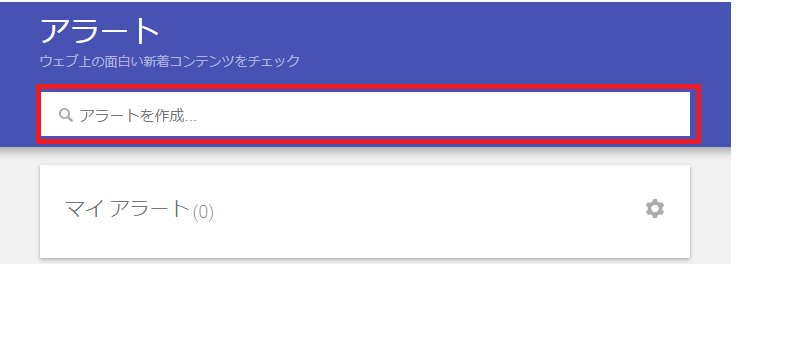
今回は「転職」のワードを入力し情報収集のキーワードにします。
アラートのプレビューに対象のニュースが表示されるので、問題がないか確認できます。
キーワードを工夫して検索条件を指定しましょう!
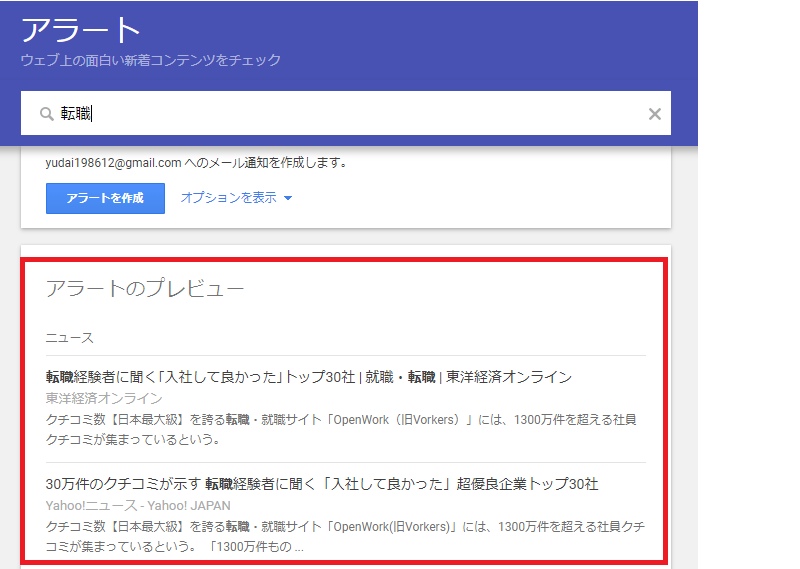
キーワード設定のコツを3つ紹介します!
1.「and検索」
キーワードの間に「and」と入力すると複数のキーワードに該当するページが表示されます
(例)転職and30代
2.「特定のサイトを検索」
「site:」と入力し調べたいサイトのURLを入力、スペースを空けてキーワードを入力すると指定したURL内のキーワードが含まれるコンテンツが発信された時に通知が届きます
(例)site:https://tenshoku2020.work 転職
3.「除外して検索」 「-」を除外したい単語の前に入力すると、指定したキーワードが除外されて通知を受けとることができます。※「-」の前にスペースをいれないと反映されません (例)転職 -20代
③アラートを作成する
キーワードを指定できたら作成ボタンを押して完了です。
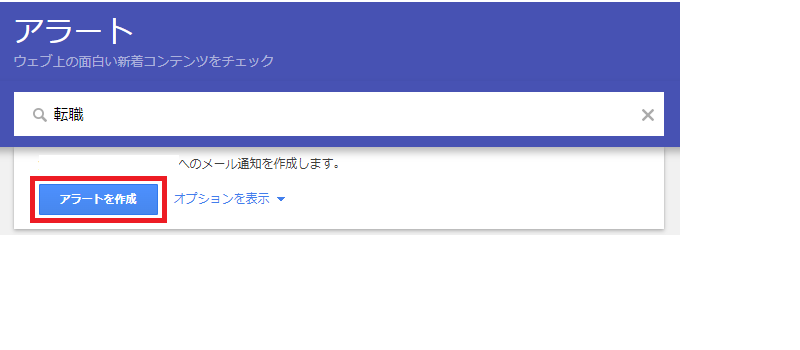
マイアラートに指定したキーワードが追加されていればOKです!
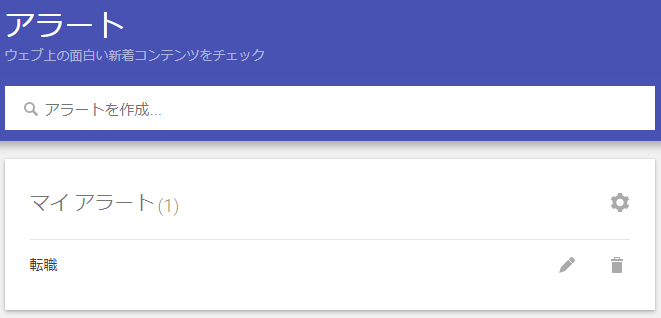
ここまで設定するとWEB上に新着情報があると登録のメールアドレスに通知が送られます。
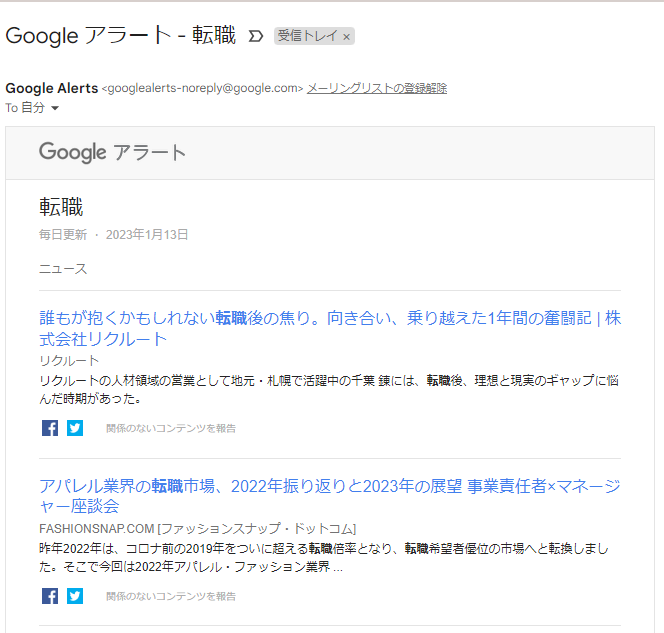
アラートの詳細設定方法
Googleアラートはオプションで通知設定のカスタマイズができます。変更方法について見ていきましょう!
オプションを表示をクリックします。
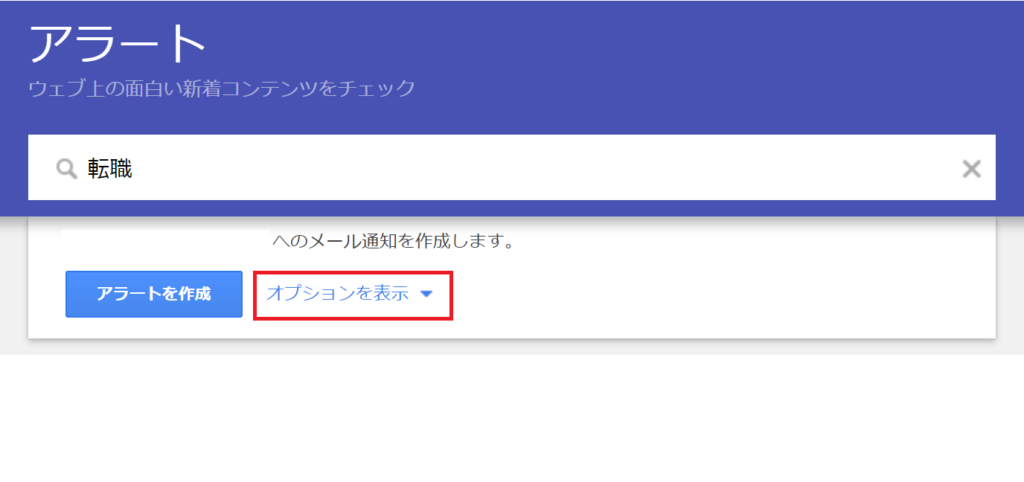
Googleアラート通知の詳細設定
詳細設定ひらきます。
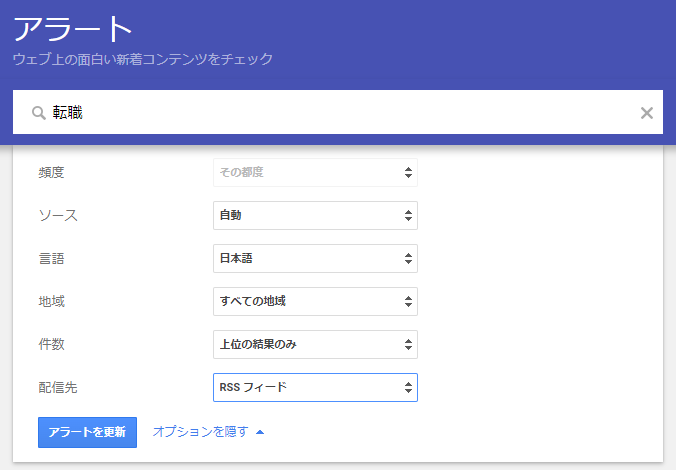
6つの詳細設定について説明します。
1.頻度:「その都度」「1日1回以下」「週1回以下」を選択できる
「その都度」に関しては新しい情報が入る度に通知されます。
2.ソース:「自動」「ニュース」「ブログ」「ウェブ」「ビデオ」「書籍」「ディスカッション」「金融」を選択できる
「自動」の場合はWEB上の上位検索結果が通知対象となっています。
3.言語:通知言語を選択できる
同じキーワードでも言語が異なる場合はアラート設定が必要です。
4.地域:受け取りたい情報の国や地域を指定する
同じキーワードでも地域が異なる場合はアラート設定が必要です。
5.件数:「上位の結果のみ」「すべての結果」を選択できる
欲しい情報に合わせて指定してください
6.配信先:アラートを受信する「メールアドレス」か「RSSフィード」が選択できる。
Googleアカウントに予備のアドレスを設定するとGmail以外のアドレスが設定できます
キーワードごとに設定できるので、受け取りたい頻度や重要度によってカスタマイズしましょう!
以上がGoogleアラートの設定方法と使い方になります。
続いてSlackやRSSリーダーで通知させる方法を紹介します。
GoogleアラートをSlackで通知
GoogleアラートとSlackを連携させることで、Slackでの通知が可能になります。
最終的にSlackに欲しいキーワードの情報が届くようになります。
(画像は転職についての記事の収集)
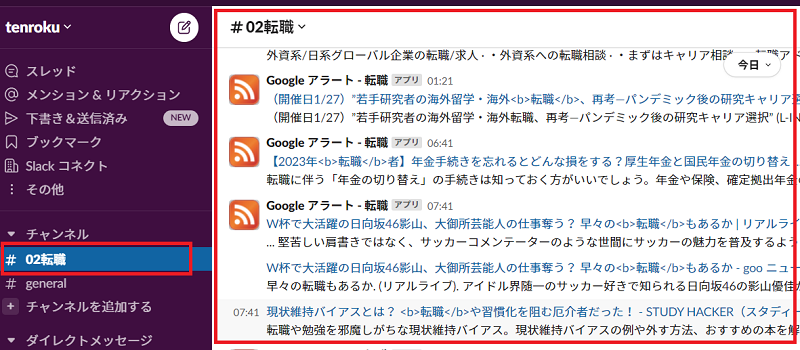
まだSLACKに登録していない方はURLからワークスペースを作成して下さい。Slackへの登録方法は割愛します。
ページURL:https://slack.com/
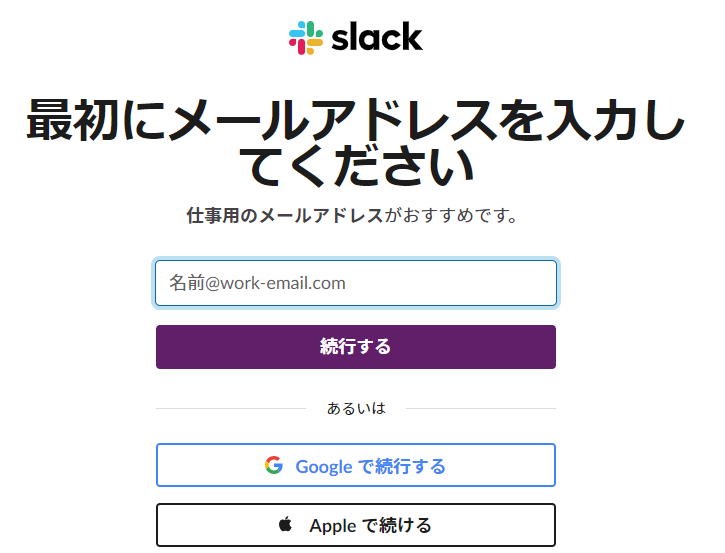
SLACK連携方法について
Slackとは?
ビジネス用のメッセージングアプリのことです。ラインのビジネス版と思ってもらえればわかりやすいと思います。では設定方法について見ていきましょう!
SLACKでの通知は2STEPで完了です。
・GoogleアラートのURLコピー
・SLACKのRSSに貼り付け
細かく見ていきましょう!
Googleアラートの詳細設定変更
配信先をメールアドレスからRSSフィードに変更しアラート作成を押します
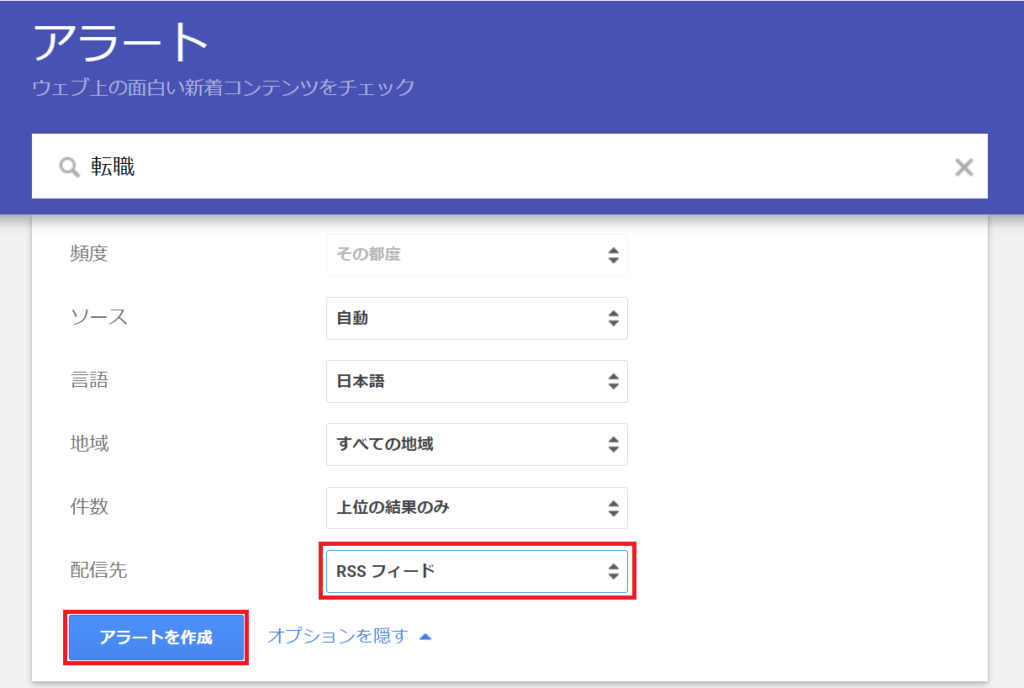
作成ができたらWi-Fiのようなマークにカーソルを合わせて右クリックを押してリンクのアドレスをコピーを選択します。
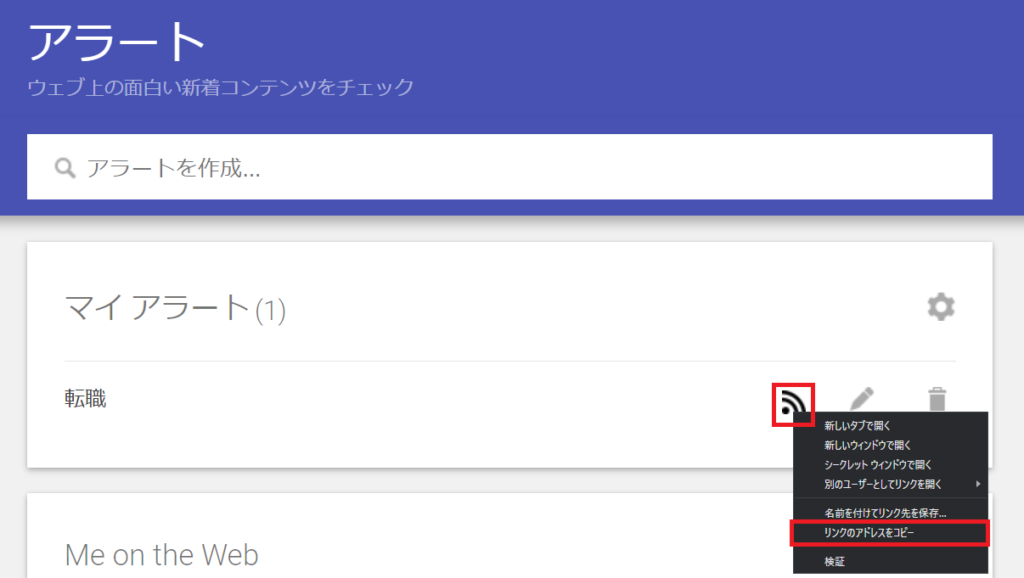
SlackのRSS登録
登録ができましたらURLからRSSアプリをインストールして下さい!
ページURL:https://slack.com/apps/A0F81R7U7-rss
▼Slackに追加を選択
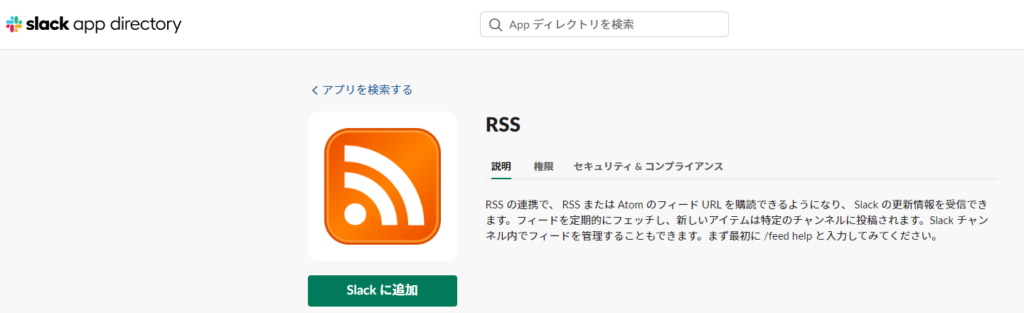
▼RSSインテグレーションの追加を選択
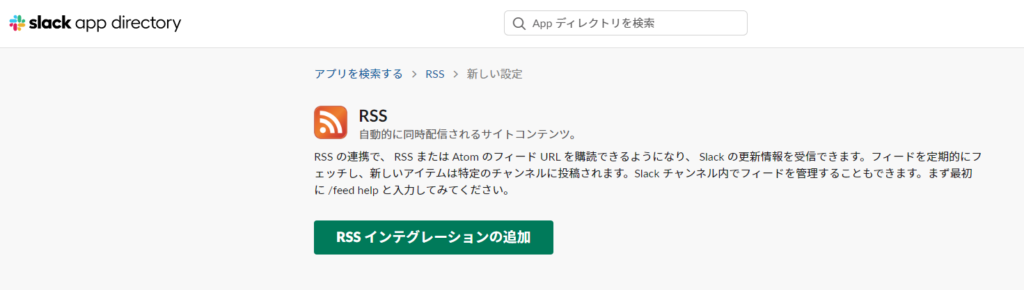
▼フィードURLにGoogleアラートでコピーしたURLを貼り付けし投稿したいチャンネルを選択
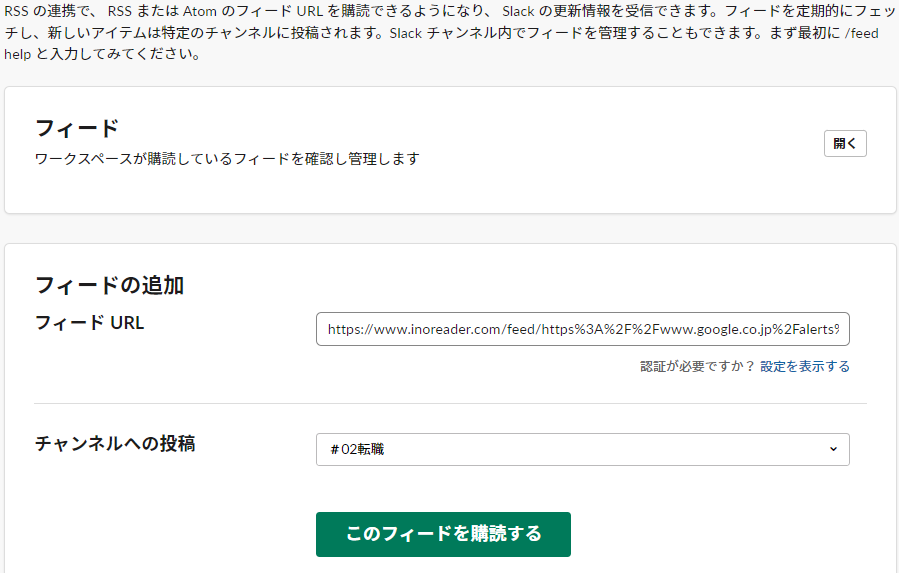
▼フィードに追加されればが完了です。
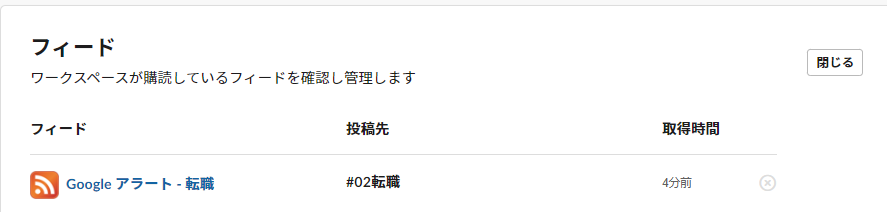
▼スレッドに戻ると最初に紹介した最新の情報が自動で入っているのを確認しましょう。
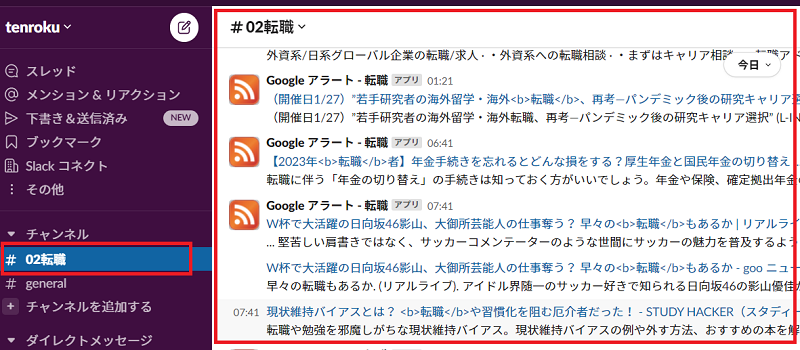
以上がSLACKの連携になります。
GoogleアラートをRSSリーダーで通知
GoogleアラートはRSSリーダーとも連携させることができます。今回はinoreaderで紹介します。
最終的にinoreaderに欲しいキーワードの情報が届くようになります。
(画像は転職についての記事の収集)
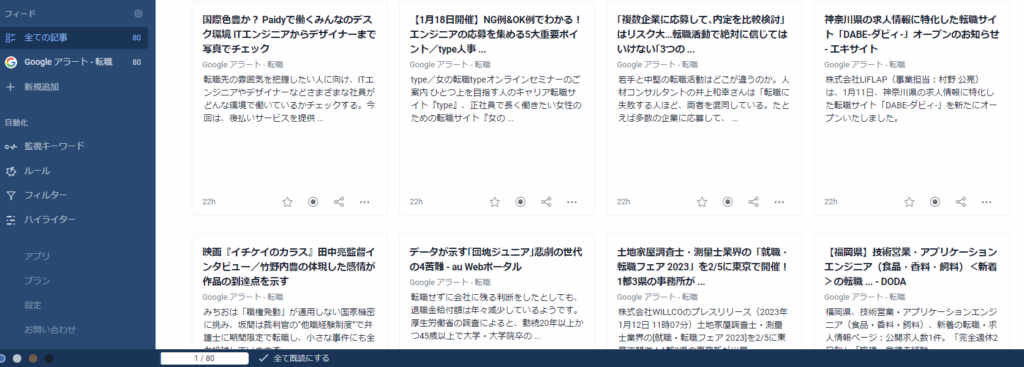
RSSリーダーとは?
Webサイトのニュースやブログなどの更新情報の日付やタイトル、その内容の要約などを配信するため技術のことです。
inoreaderは無料でも使える範囲が多いのでおすすめです!
下記URLをクリックしinoreader(RSSリーダー)をひらきます。
ページURL:https://www.inoreader.com/
▼右上のボタンを押してGoogleでサインアップします
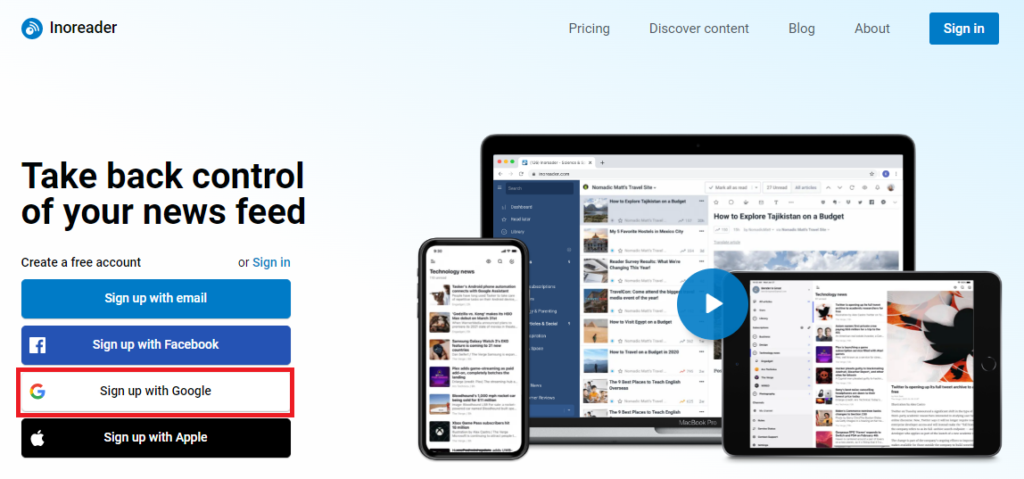
inoreader(イノリーダー)連携方法について
inoreaderでの通知も2STEPで完了です。
・GoogleアラートのURLコピー
・inoreaderの検索窓に貼り付け
細かく見ていきましょう!
Googleアラートの詳細設定変更
配信先をメールアドレスからRSSフィードに変更しアラート作成を押します。
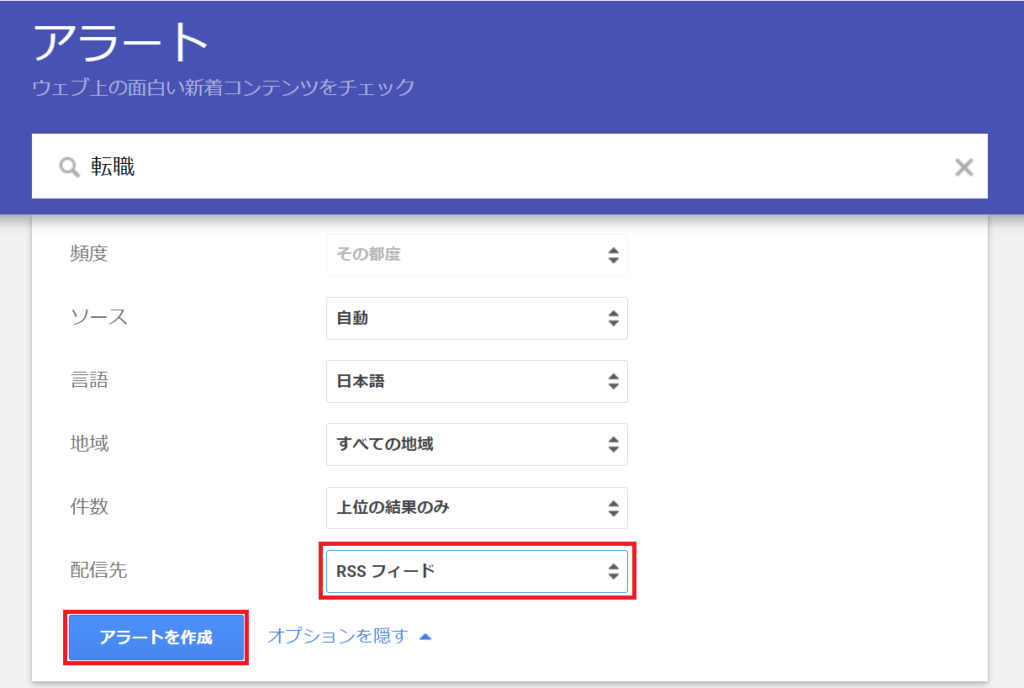
作成ができたらWi-Fiのようなマークにカーソルを合わせて右クリックを押してリンクのアドレスをコピーを選択します
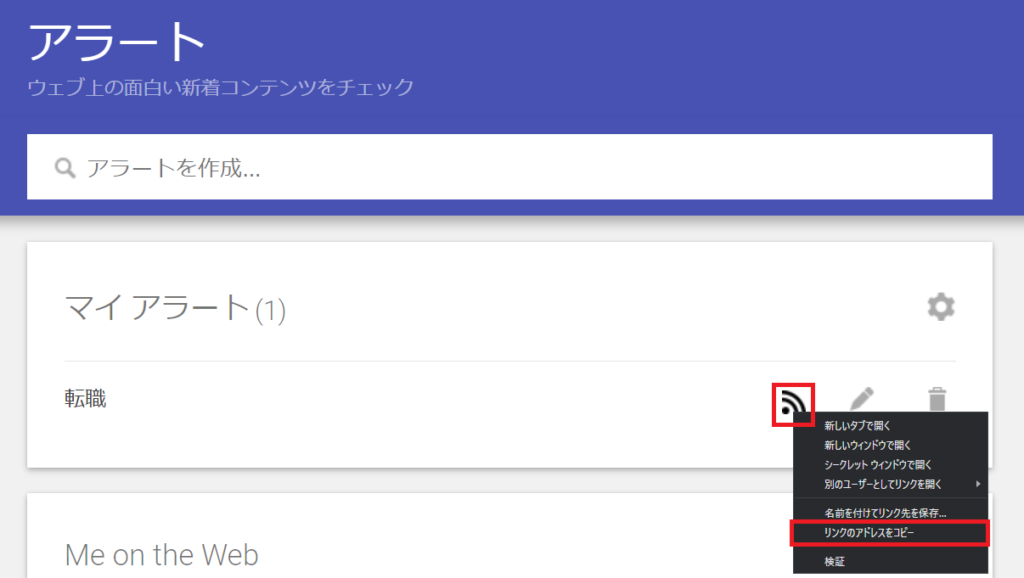
inoreader登録
▼画面左上の検索窓に先程Googleアラートでコピーしたリンクを貼り付けます。
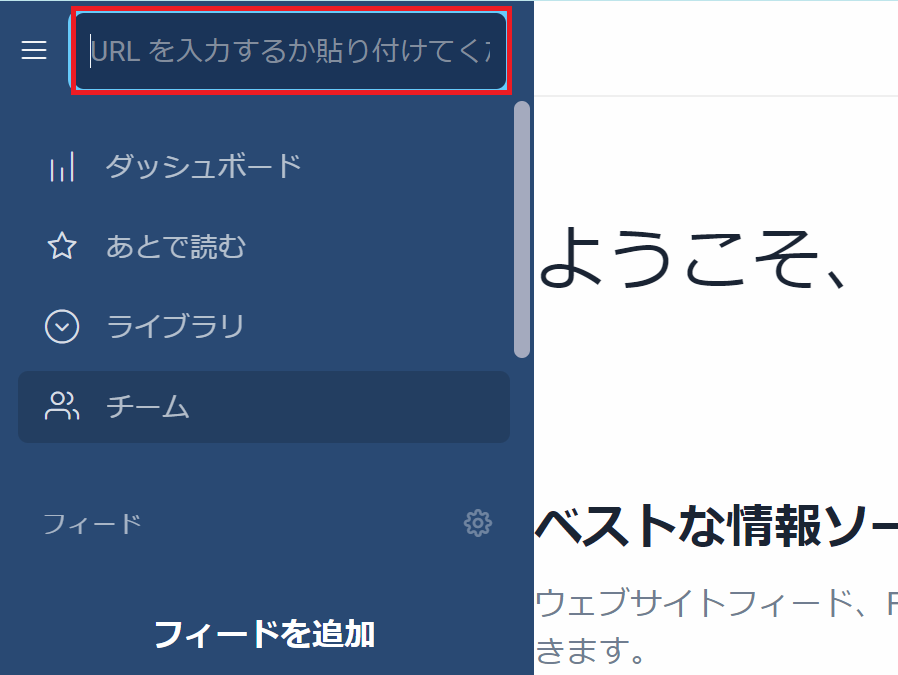
このような感じ
↓↓↓↓↓↓↓↓↓↓↓↓↓↓↓↓↓↓↓↓↓↓↓
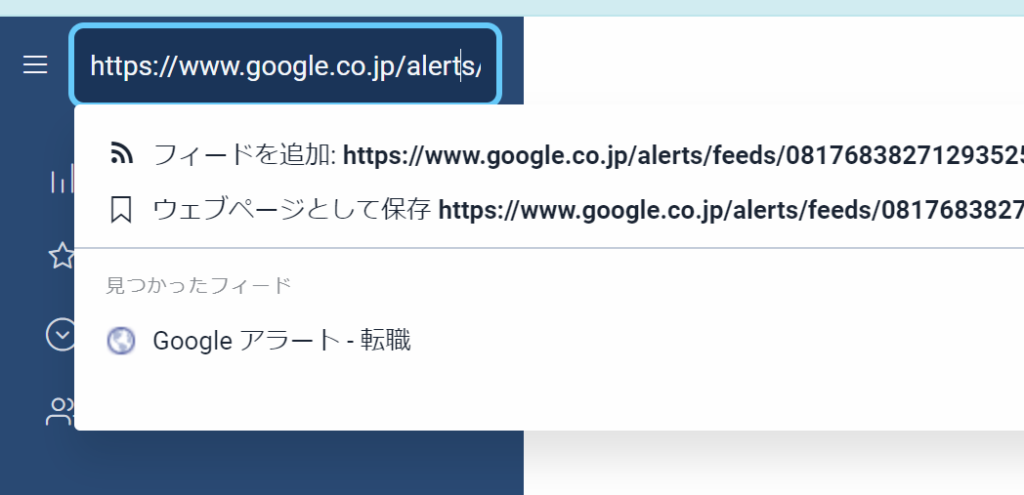
▼エンターを押すとフィードに追加されます。
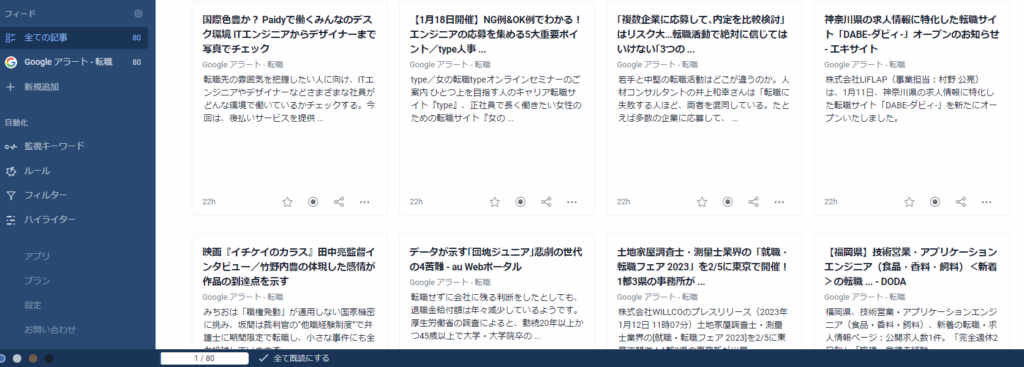
以上がRSSフィードの連携になります。
まとめ
無料のツールでありながら知りたい専門の情報や競合情報、自社情報など自動で情報収集を集めることができます。
また転職活動する際は色々な情報が必要になることがあると思います。
転職を考える際に未経験や他業界への進路を目指すことが多いと思います。
そんな時になんの情報も持たずに飛び込んでしまうと転職の失敗につながることになります。
転職の際に有利な情報を集めて転職を始める前や転職後でも役立つツールになると思います。
是非活用して良い転職にしましょう!
面接で必要なアピール方法が知りたい方はコチラ